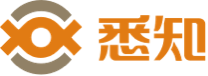Google一分钟丨创建自定义列的新方法
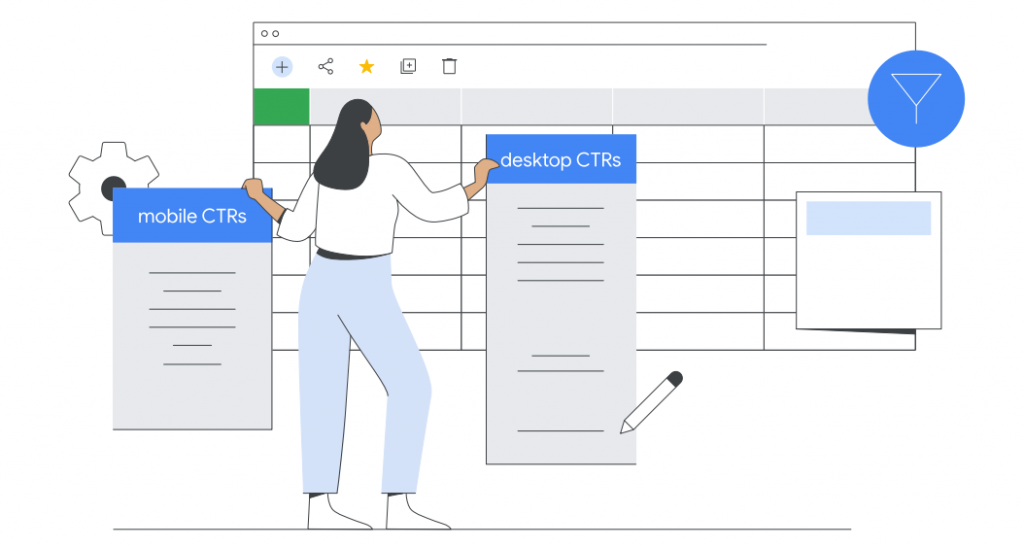
自定义列[Custom columns]适用于所有 Google Ads 产品,可让您轻松快速地查看对自家业务而言最重要的信息。
举例来说,
您可以创建一个仅在计算机或移动设备上显示 CTR/点阅率 的自定义列,而不是查看同一汇总数据列中的 CTR/点阅率。
为让您更灵活地运用自定义列,我们加入了新的指标和功能,以便您更轻松地查看数据。
使用自定义列的好处
好处
当您想要组合数据列或只想查看特定指标的一些数据时,自定义列最方便。借助自定义列,您可以根据现有指标在 Google Ads 中构建自定义指标,从而节省您在 Google Ads 之外准备报告的时间。
其他好处包括:
访问和使用根据 Google Ads 数据计算的指标。
根据您的客户可以理解的术语创建自定义列和 KPI 计算方法,以匹配您的业务和报告需求。
使用公式栏跟踪每个活动对制定或加权的 KPI 和预算的影响。
在表格中并排查看多个日期范围的指标。
将自定义列和标签配对,以便您在广告系列、广告组、广告或关键字类别之间轻松切换
实时执行计算以确保自定义报告显示最新数据。
例如,假设June经营一家企业,想要使用指标“动作点击份额”(即动作点击的百分比除以总点击次数),但“广告系列”页面上没有此类数据列。
此时,只需创建一个自定义列即可解决问题:
1、首先将数据列命名为“Mobile Clicks Percentage”,并备注“该列用于计算移动点击数除以总点击数得到的值”作为说明,以便帐户的其他用户可以了解此数据列呈现的内容。数据。
2、然后选择“Clicks”指标并在“Devices”下添加“Mobile”作为过滤器,以便数据列仅显示来自移动设备的点击。
3、添加“÷”运算符,并再次添加代表点击总数的“clicks”指标。
4、接下来,选择右上角的[百分比]作为[数据格式],让数据列以百分比显示数据。
5、最后,保存新的数据列。
这样June就可以随时查看这个指标了。
——
了解如何自定义表格和图表
首先,您现在可以使用自定义列执行以下操作:
1、添加电子表格功能。
2、计算和比较不同日期范围的指标。
3、引用公式中的其他自定义列。
4、在公式中加入更多非指标栏,包括广告活动名称、预算等列。
5、采用「文字」、「True/False」和「日期」等新的列格式。
6、在同一个公式中套用多个筛选器。
7、按转换自定义变量筛选。
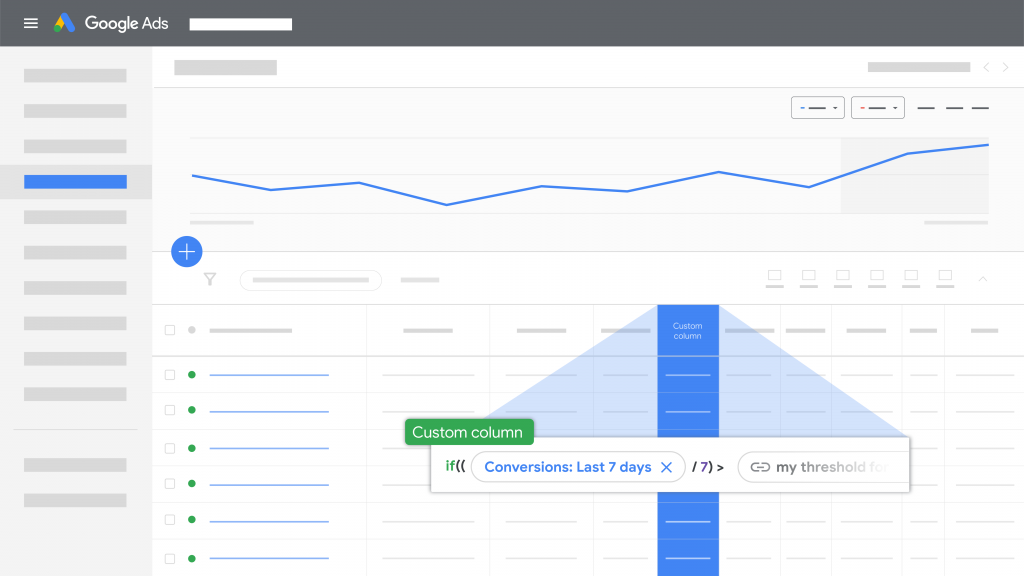
——
此外,在接下来的几周内,您建立的所有列也可以在 Google Ads 的自定义报表工具 (例如报表编辑器和信息主页) 中使用。

免费分析您的产品搜索量及市场,制定海外营销计划
免费预约